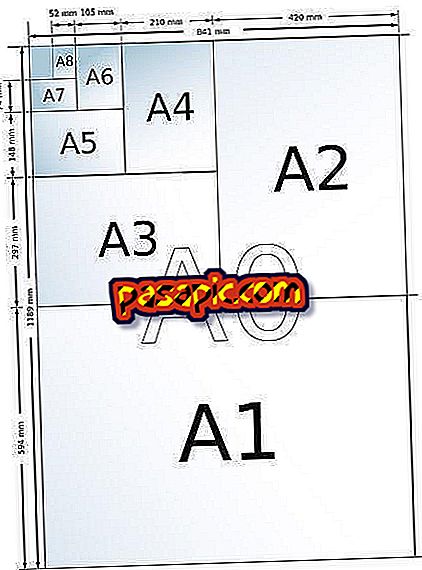Как распаковать zip-файлы на Mac

Сжатые файлы - отличная идея: они позволяют легче переносить, загружать или отправлять файлы, которые обычно занимают много места, такие как качественные фотографии, музыка, видео или готовые программы. Однако, попав в наш компьютер, необходимо распаковать их, чтобы использовать их. Как это сделать? В .com мы объясняем шаг за шагом, как разархивировать почтовые файлы на Mac.
Шаги, чтобы следовать:1
Существует много программ, которые используются для распаковки zip-файлов на Mac . Одним из лучших, который также открывает другие типы сжатых файлов, является Unarchiver, который также является бесплатным. Чтобы скачать его, перейдите на //unarchiver.c3.cx/ и выберите первый вариант, Unarchiver.

2
На следующем экране нажмите на серую кнопку с надписью « Загрузите сейчас из Mac App Store ».

3
Вы будете перенаправлены в iTunes, и откроется диалоговое окно с запросом разрешения на посещение Mac App Store. Нажмите на Запустить приложение.

4
Магазин приложений откроется на странице Unarchiver. Нажмите на синюю кнопку, которая появляется под значком, где написано Free. Он станет зеленым и скажет Установить приложение. Нажмите еще раз

5
Затем App Store запросит ваш Apple ID и пароль . Введите данные и нажмите «Войти».

6
Приложение будет установлено через несколько секунд, и там, где раньше было сказано «Бесплатно», оно будет помещено «Установлено».

7
Вы можете проверить, что это в меню приложений. Чтобы разархивировать почтовый индекс, вам нужно всего лишь дважды щелкнуть файл. Unarchiver разархивирует его автоматически.